เป็นการง่ายที่จะปิด Windows 10 ตัวเลือกพลังงานอยู่ในเมนูเริ่มและมีมาหลายปีแล้ว มันไม่ใช่แค่ Windows 10 UI ตัวเลือกด้านพลังงานนั้นมีมาตั้งแต่ก่อน Windows 7 ใน Windows 10 ตัวเลือกด้านพลังงานยังสามารถเข้าถึงได้จากหน้าจอล็อคซึ่งหมายความว่าไม่ว่าจะมีใครลงชื่อเข้าใช้หรือไม่ก็ตาม Windows 10 สามารถปิดได้จากหน้าจอล็อค ที่กล่าวว่าหากไม่มีตัวเลือกพลังงานบนหน้าจอล็อคแสดงว่ามีวิธีแก้ไขอย่างง่าย

ตัวเลือกพลังงานบนหน้าจอล็อค
คุณควรเห็นตัวเลือกการใช้พลังงานบนหน้าจอล็อคไม่ว่าคุณจะอยู่ใน Windows 10 Home หรือ Pro หากคุณไม่แก้ไขปัญหาทั้งสองจะแตกต่างกัน
Windows 10 Pro
เพื่อที่จะแก้ไขไม่มีตัวเลือกพลังงานบนล็อคหน้าจอบน Windows 10 Pro คุณต้องทำตามนโยบายความปลอดภัยท้องถิ่นและคุณต้องทำเช่นนั้นด้วยสิทธิ์ของผู้ดูแลระบบ ใช้แป้นพิมพ์ลัด Win + R เพื่อเปิดกล่องเรียกใช้ ป้อนสิ่งต่อไปนี้แล้วแตะ Enter
secpol.msc
ในนโยบายความปลอดภัยท้องถิ่นไปที่การตั้งค่าความปลอดภัย> นโยบายท้องถิ่น> ตัวเลือกความปลอดภัยค้นหาและเปิดใช้งานนโยบายต่อไปนี้
Shutdown: Allow system to be shut down without having to log on
นั่นควรทำเคล็ดลับ ล็อคระบบของคุณและหน้าจอล็อคควรมีตัวเลือกด้านพลังงานสำหรับการปิดเครื่องการนอนหลับและการรีสตาร์ทพีซีของคุณ
Windows 10 Home
ในหน้าแรกของ Windows 10 คุณต้องผ่านตัวแก้ไขรีจิสทรีของ Windows เพื่อรับตัวเลือกการใช้พลังงานบนหน้าจอล็อค เปิดกล่องเรียกใช้ด้วยแป้นพิมพ์ลัด Win + R ป้อนสิ่งต่อไปนี้แล้วแตะ Enter
regedit
ในตัวแก้ไขรีจิสทรีนำทางไปยังคีย์ต่อไปนี้
HKEY_LOCAL_MACHINESOFTWAREMicrosoftWindowsCurrentVersionPoliciesSystem
ภายใต้ระบบให้ค้นหาค่าที่เรียกว่า“shutdownwithoutlogon” หากไม่มีอยู่ให้คลิกขวาที่ปุ่ม System และเลือก New> DWORD (32-bit) ค่า ตั้งชื่อมันว่า“ shutdownwithoutlogon” คลิกสองครั้งและตั้งค่าเป็น 1
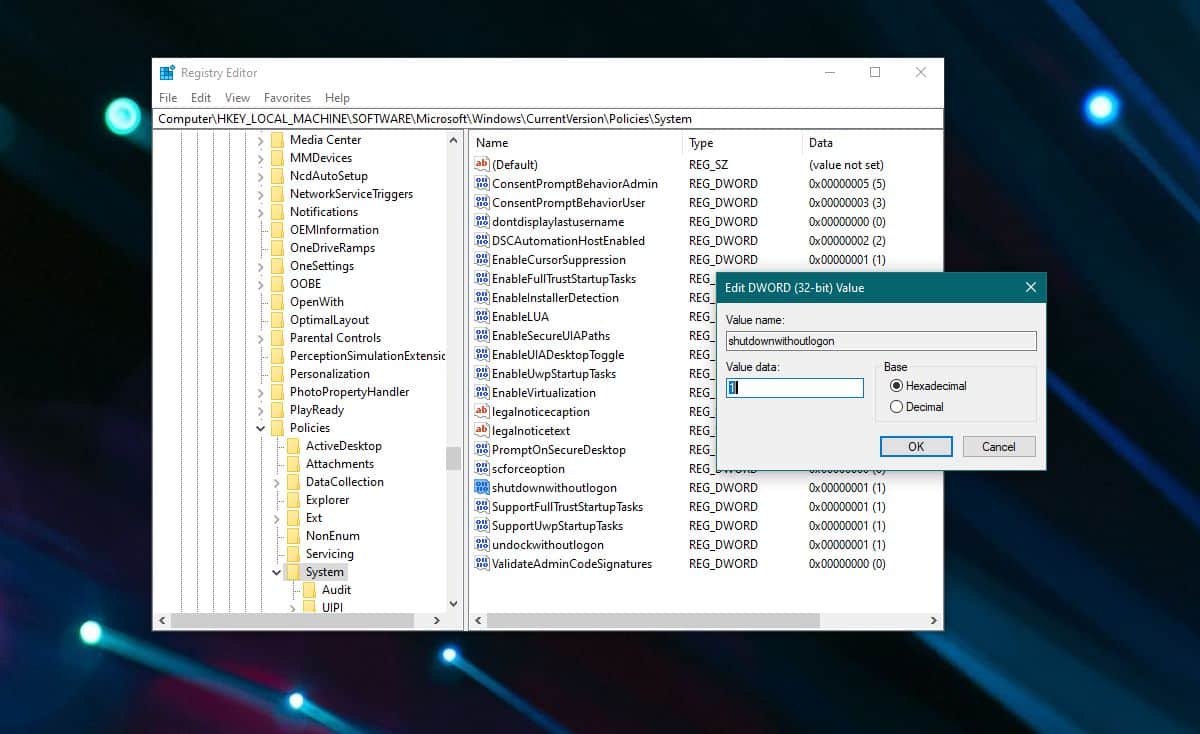
นั่นควรทำเคล็ดลับ โดยปกติการรีสตาร์ทระบบไม่จำเป็นอย่างไรก็ตามถ้าตัวเลือกการใช้พลังงานไม่ปรากฏบนหน้าจอล็อคให้รีสตาร์ทระบบของคุณ
ไม่ชัดเจนว่าทำไมบางครั้งตัวเลือกนี้หายไปจากหน้าจอล็อค บน Windows 10 Pro อาจเป็นเพราะมีการตั้งค่านโยบายไว้ แต่โดยทั่วไปแล้วมันแปลกสำหรับตัวเลือกที่จะหายไปใน Windows 10 Home ไม่ว่าจะมีวิธีแก้ไขปัญหา นอกจากนี้หากคุณต้องการลบตัวเลือกพลังงานออกจากหน้าจอล็อคคุณสามารถปิดการใช้งานตัวเลือกนี้ได้โดยปิดใช้งานนโยบายที่เกี่ยวข้องหรือลบค่า DWORD ที่เพิ่มเข้าไปกลับ













ความคิดเห็น